Es tuyo Google Play Games no funciona? ¿Tienes problemas al abrir la aplicación Google Play Games?
¡No te preocupes! En este blog, obtendrá las mejores y más fáciles soluciones para solucionar este problema.
Google Play Game es una aplicación desarrollada por Google. Hace que tu tiempo de juego sea más emocionante y le agrega más diversión. Puedes descubrir tus juegos favoritos en la aplicación Google Play Games. También le ayuda a agregar amigos para jugar y también puede realizar un seguimiento de las tablas de clasificación y los logros.
La aplicación Google Play Games te permite crear un perfil, jugar juegos en línea y también puedes competir con otros jugadores o con tus propios amigos.
Aunque la aplicación Google Play Games fascina a los jugadores, a veces también se vuelve irritante debido a algunos problemas. Uno de los problemas más comunes es que a veces Google Play Games deja de funcionar. Puede ocurrir debido a varias razones, como una conexión lenta a Internet, una versión desactualizada de la aplicación, un sistema telefónico desactualizado, configuraciones incorrectas del teléfono, etc.
Pero no necesita preocuparse tanto, ya que voy a compartir algunas soluciones fáciles y efectivas para solucionar el problema de “Google Play Games no funciona” en teléfonos Android.
Para arreglar Google Play Games No funciona Problema en Android, recomendamos esta herramienta:
Esta herramienta eficaz puede solucionar problemas de Android como bucle de arranque, pantalla negra, Android bloqueado, etc. en poco tiempo. Solo sigue estos 3 sencillos pasos:
- Descargue esta Reparación del Sistema Android herramienta (solo para PC) calificado como Excelente en Trustpilot.
- Inicie el programa y seleccione la marca, el nombre, el modelo, el país/región y el operador y haga clic en Next.
- Siga las instrucciones en pantalla y espere a que se complete el proceso de reparación.
¿Cómo solucionar el problema de “Google Play Games deja de funcionar” en Android?
Si su aplicación Google Play Games no funciona, siga las soluciones que se mencionan a continuación:
Solución 1: reinicie el dispositivo
Apagar el dispositivo y luego reiniciarlo de nuevo a veces puede solucionar los problemas del juego Google Play. Para reiniciar el teléfono, sigue estos pasos:
- Mantenga presionado el botón de encendido
- Elija el ícono Reiniciar
- Después de reiniciar su teléfono, verifique si el problema está solucionado o no
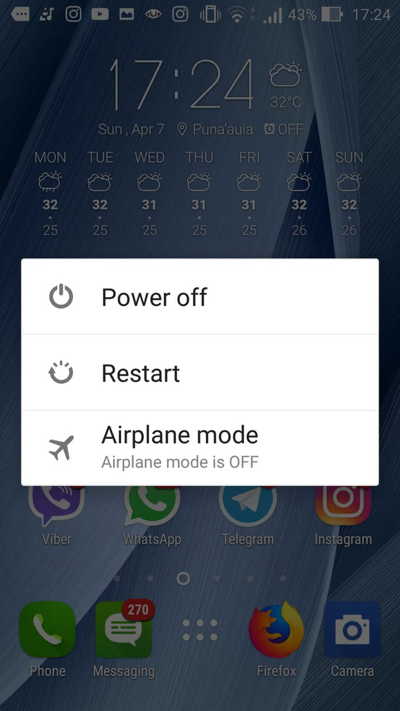
Solución 2: actualiza el juego de Google Play
Si su Google Play Games deja de funcionar, puede suceder debido a la versión desactualizada de la aplicación Google Play Game. Siempre debe actualizar sus aplicaciones para evitar cualquier tipo de problema. Para actualizar su juego de Google Play, siga los pasos que se detallan a continuación:
- Abra Google Play Store
- Buscar Google Play Games
- Si hay actualizaciones disponibles, toque Actualizar
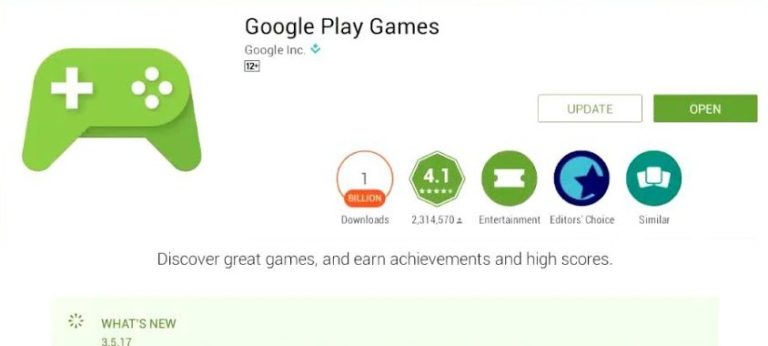
- Después de completar la actualización, reinicie su teléfono
Si su aplicación Google Play Games todavía no funciona, siga las siguientes soluciones.
Solución 3: actualice los servicios de Google Play
A veces, la versión desactualizada de los Servicios de Google Play también puede causar el problema y evita que la aplicación Google Play Game se cargue correctamente. Así que asegúrese de que sus servicios de Google Play estén actualizados.
Para actualizar los servicios de Google Play, siga los pasos dados:
- En su teléfono, abra la configuración abrir
- Toque en Aplicaciones
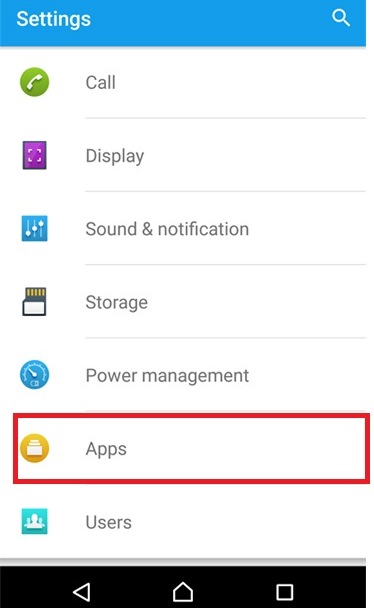
- Desplácese hacia abajo y toque Servicios de Google Play

- Toque los detalles de la aplicación
- Toque la opción Actualizar y compruebe si la aplicación Google Play Games funciona o no.
Solución 4: Borrar datos / Borrar caché Aplicación Google Play Games
Si sus Google Play Games no se abren, puede solucionar este problema borrando los datos y el caché de su aplicación de juegos de Google Play. Al borrar Caché / Datos, se eliminarán los archivos rotos o corruptos y ayudará a que su aplicación funcione sin problemas.
Para borrar la memoria caché y los datos de Google Play Games, sigue los pasos indicados:
- Ir a la configuración
- Toque en Aplicaciones
- Busque Google Play Games y ábralo
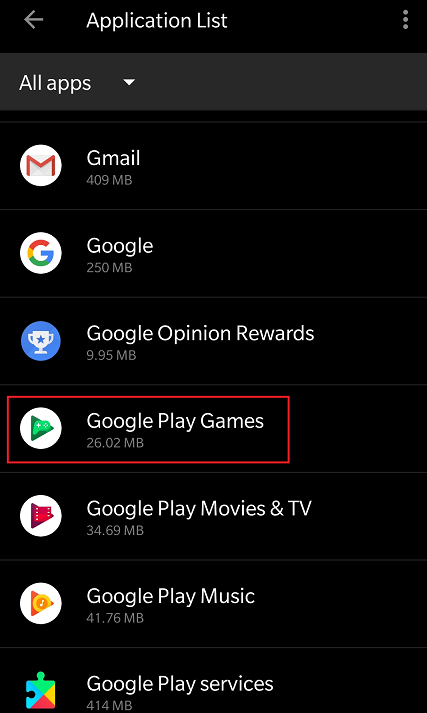
- Seleccione Forzar detención
- Ir al almacenamiento
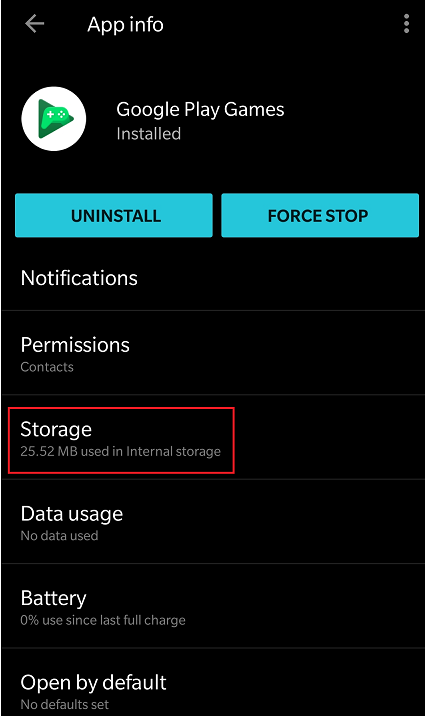
- Ahora seleccione la opción Borrar datos y Borrar caché, y luego toque Aceptar
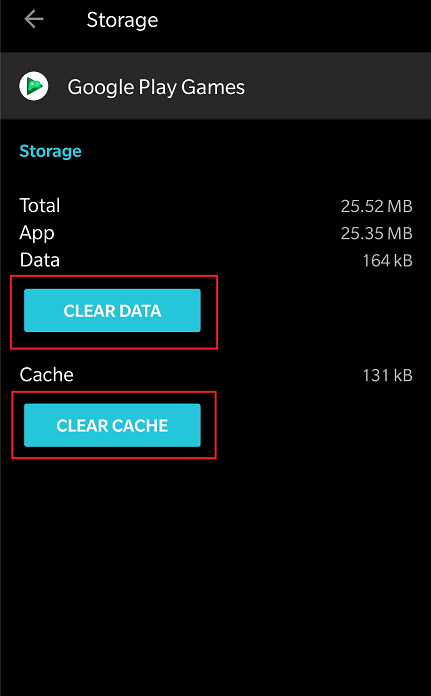
Una vez que se borran los datos y el caché de la aplicación, verifique si el problema está solucionado o no. Si aún encuentra el problema, vaya a la siguiente solución.
Solución 5: actualice su versión móvil
A veces, la versión del sistema operativo de su teléfono no es compatible con la aplicación y puede causar varios problemas. Si el sistema operativo de su teléfono no está actualizado, entonces Google Play Games puede dejar de funcionar.
Para actualizar su teléfono, siga estos pasos:
- Ir a la configuración
- Busque Acerca del teléfono y luego ábralo.

- Vaya a Actualización del sistema
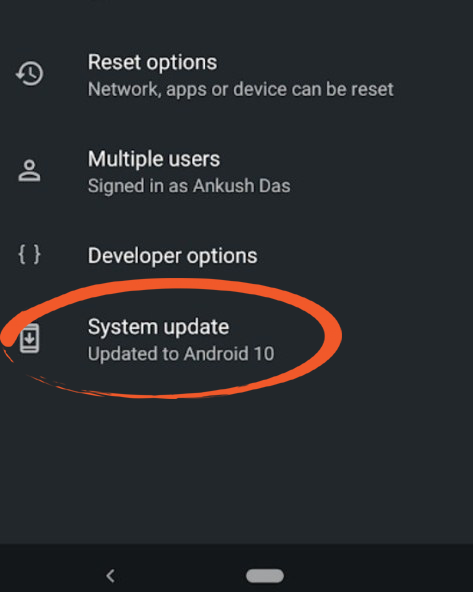
- Si hay actualizaciones disponibles, toque el botón Descargar actualización
- Ahora reinicia el teléfono
Después de reiniciar su teléfono, verifique si la aplicación Google Play Games funciona o no. Si aún no funciona, pruebe las siguientes soluciones.
Solución 6: reinstale la aplicación Google Play Games
Si sus Google Play Games no funcionan, pruebe la solución más simple, simplemente reinstale la aplicación Google Play Games.
Para hacerlo, siga los pasos que se detallan a continuación:
- Ir a Google Play Store
- Buscar Google Play Games
- Toque el botón Desinstalar
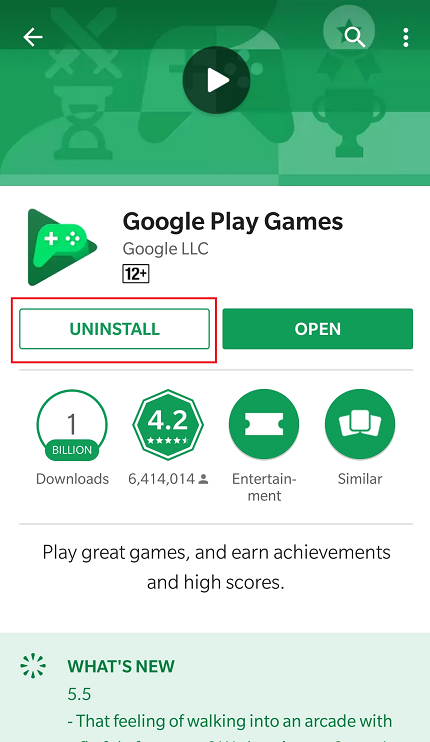
- Después de desinstalar la aplicación, reinicie su teléfono Android
- Vuelve a Google Play Store.
- Buscar Google Play Games
- Ahora para instalar la aplicación, toque el botón Instalar y verifique si Google Play Games se está abriendo o no.
Solución 7: desinstalar actualizaciones
Para solucionar el problema de Google Play Games que no funciona, puede desinstalar las últimas actualizaciones de la aplicación y luego verificar si su aplicación Google Play Games funciona o no.
Siga estos pasos para hacerlo;
- Vaya a Configuración de su teléfono
- Ir a aplicaciones
- Busque Google Play Games y ábralo
- Aquí obtendrá la opción Desinstalar actualizaciones, tóquela para desinstalar la última actualización de la aplicación y verifique si la aplicación funciona o no.
Solución 8: cambie de datos móviles a Wi-Fi
Si la red de su dispositivo es deficiente, su aplicación Google Play Games podría dejar de funcionar. En este caso, solo necesita cambiar de datos móviles a Wi-Fi.
Siga los pasos que se detallan a continuación para cambiar a Wi-Fi:
- Ir a la configuración del teléfono
- Seleccionar aplicaciones
- Desplácese hacia abajo y busque Google Play Games y tóquelo
- Vaya a Uso de datos -> Permisos de red
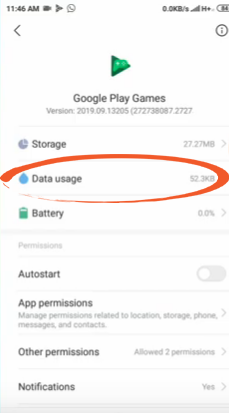
- Toque en Wi-Fi
También puede hacerlo a la inversa, lo que significa cambiar de Wi-Fi a datos móviles para verificar si la aplicación Google Play Games funciona o no. Si no funciona, siga las siguientes soluciones.
Solución 9: cambie la fecha y la hora de su teléfono
Google Play Games puede dejar de funcionar debido a una configuración incorrecta de fecha y hora. Así que asegúrese de que la fecha y la hora de su dispositivo sean correctas.
Puede corregir la configuración de Fecha y hora de esta manera:
- Vaya a Configuración -> Sistema
- Elija fecha y hora

- Habilitado la fecha y hora automáticas. Asegúrese de que la hora y la fecha de su teléfono sean correctas.
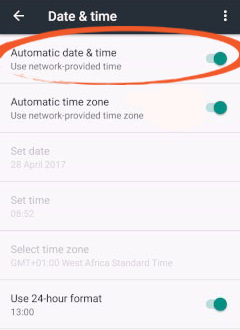
- Si aún enfrenta el problema, desactive la opción Fecha y hora automáticas y luego toque la opción Establecer hora y configure la hora manualmente.
- Reinicie su teléfono y verifique si el problema está solucionado o no.
Solución 10: eliminar la cuenta de Google de la aplicación Google Play Games
A veces, su teléfono Android no puede agregar una cuenta correctamente y puede detener Google Play Games. Para solucionar este problema, simplemente elimine y vuelva a agregar la cuenta.
Siga los pasos para volver a agregar la cuenta:
- Vaya a la opción Configuración de su teléfono
- Elegir cuentas
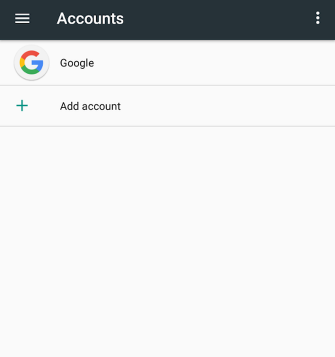
- Seleccione la cuenta de Google que desea eliminar de la aplicación y toque Eliminar cuenta.
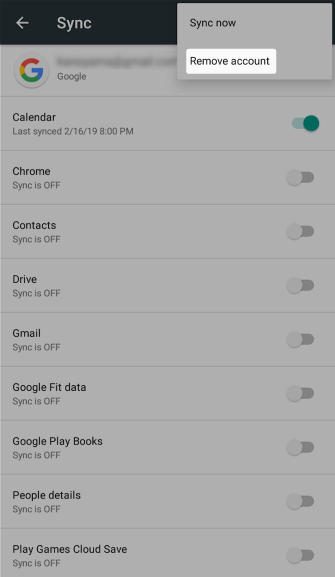
- Vuelva a agregar la cuenta y compruebe si la aplicación Google Play Games funciona o no.
Solución 11: restablece los valores de fábrica de tu teléfono
Con la opción de restablecimiento de fábrica puede restaurar su teléfono a su estado original. Al hacer esto, su aplicación Google Play Games volverá a su versión original y solucionará el problema de Google Play Games que no funciona.
Pero antes de reiniciar su dispositivo, asegúrese de hacer una copia de seguridad de todos los datos de su dispositivo.
Para restablecer su teléfono, siga estos pasos:
- Ir a la configuración
- Toque Sistema
- Vaya a Restablecer opciones
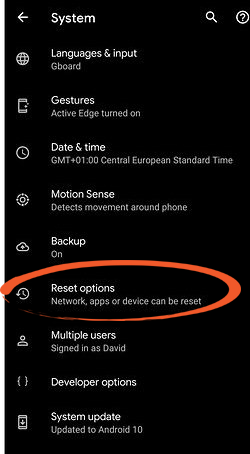
- Seleccione Borrar todos los datos (restablecimiento de fábrica)
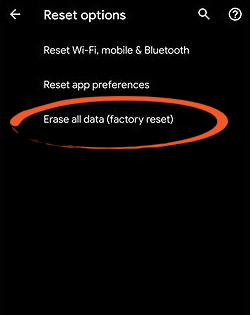
- Desplácese hacia abajo hasta la parte inferior de la página.
- Toque el botón Restablecer teléfono
- Toque Eliminar todos los datos
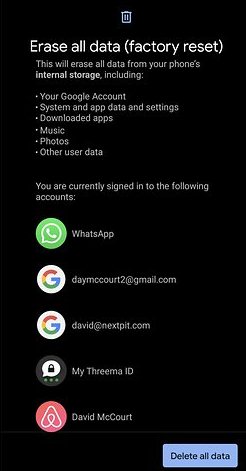
Después de seguir los pasos anteriores, su teléfono se reiniciará y tendrá que restaurar sus datos. Hará que su teléfono esté como nuevo y se resolverá el problema del juego de Google Play que no funciona.
Consejo adicional: recupere archivos borrados después del restablecimiento de fábrica de su dispositivo móvil
En caso de que haya olvidado hacer una copia de seguridad de los datos del teléfono antes de restablecer su dispositivo y haya perdido todos sus datos, no se preocupe. Puedes usar Android Recuperación de datos; Esta herramienta lo ayudará a restaurar los datos eliminados de los teléfonos Android sin la necesidad de una copia de seguridad.
 btn_img
btn_img
Nota: Se recomienda que descargue y use el software en su Desktop o Laptop . La recuperación de los datos del teléfono en el teléfono en sí es arriesgada, ya que puede terminar perdiendo toda su información valiosa debido a sobreescritura de datos.
Conclusión
Eso es…
Todas las soluciones mencionadas anteriormente lo ayudarán a solucionar el problema de Google Play Games para dejar de funcionar. Si sigue todas las correcciones mencionadas en este blog, no encontrará ninguna interrupción al abrir la aplicación Google Play Games.
Espero que hayas encontrado útil este artículo y que ahora tu aplicación Google Play Games funcione correctamente sin ningún problema.
James Leak is a technology expert and lives in New York. Previously, he was working on Symbian OS and was trying to solve many issues related to it. From childhood, he was very much interested in technology field and loves to write blogs related to Android and other OS. So he maintained that and currently, James is working for es.androiddata-recovery.com where he contribute several articles about errors/issues or data loss situation related to Android. He keeps daily updates on news or rumors or what is happening in this new technology world. Apart from blogging, he loves to travel, play games and reading books.